360极速浏览器关闭搜索栏功能的方法
时间:2023-07-31 15:54:14作者:极光下载站人气:226
360极速浏览器是平时大家使用非常频繁的一款办公操作软件,当你遇到一些自己无法解决的问题的时候,就会通过进入到浏览器中进行搜索相关的问题和答案,因此浏览器是对于我们是非常便利的,有的小伙伴在使用360极速浏览器的时候,发现页面底部地址栏旁边有一个搜索栏,一般我们搜索内容直接在地址栏的位置进行搜索即可,但是如果再新增一个搜索栏就会觉得是多此一举的,但是小伙伴们却不知道在哪里关闭搜索栏,下方是小编给大家讲解一下关于如何关闭搜索栏的具体操作方法,如果你需要的情况下可以看看方法教程。
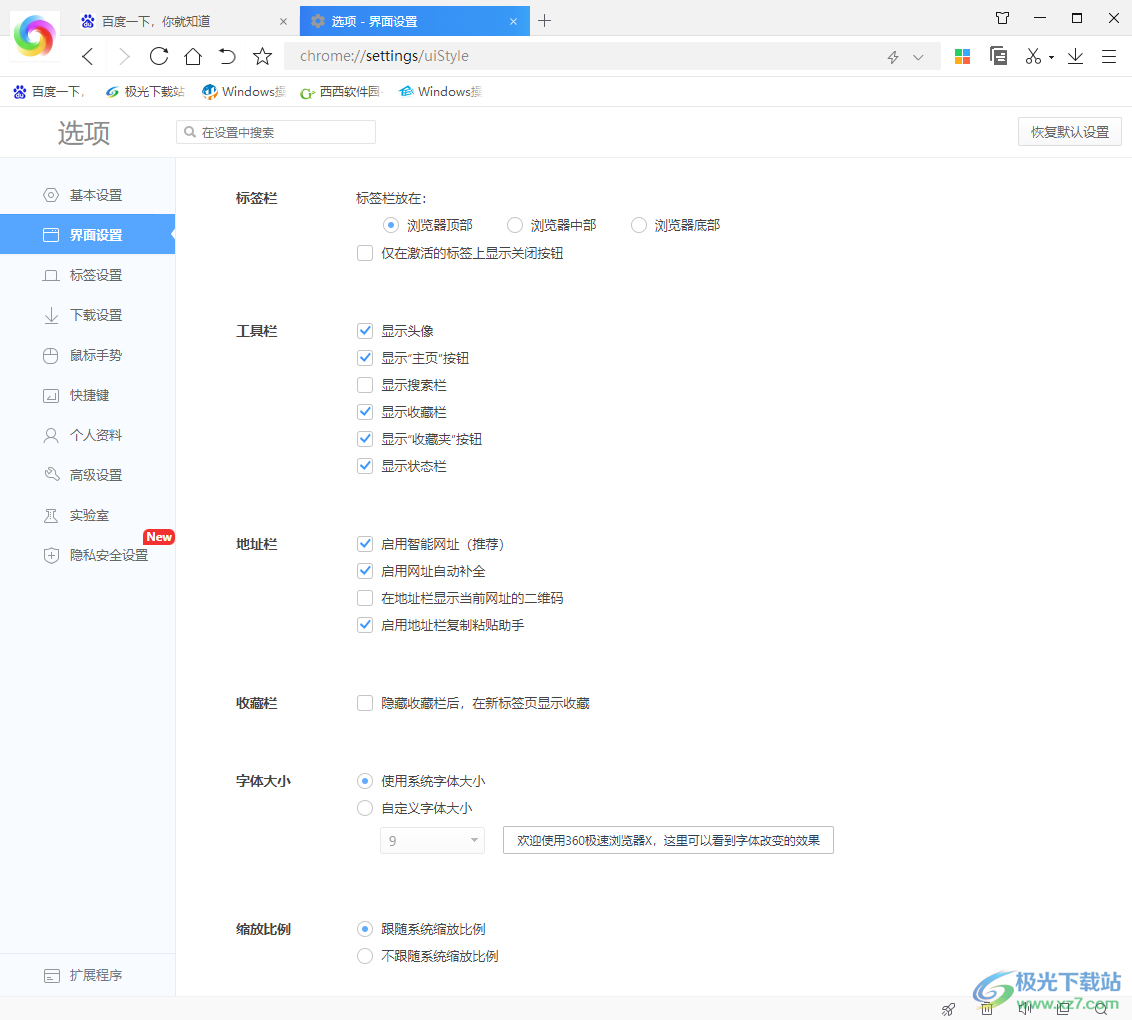
方法步骤
1.首先,我们需要在电脑桌面上打开360极速浏览器,这时你可以在打开的页面地址栏的右侧的位置会看到有搜索栏,如图所示。

2.那么我们可以将鼠标移动到右侧的【三】的图标位置,将该图标点击打开。

3.那么我们就需要在打开的子选项中找到【选项】,将【选项】用鼠标左键点击一下进入。
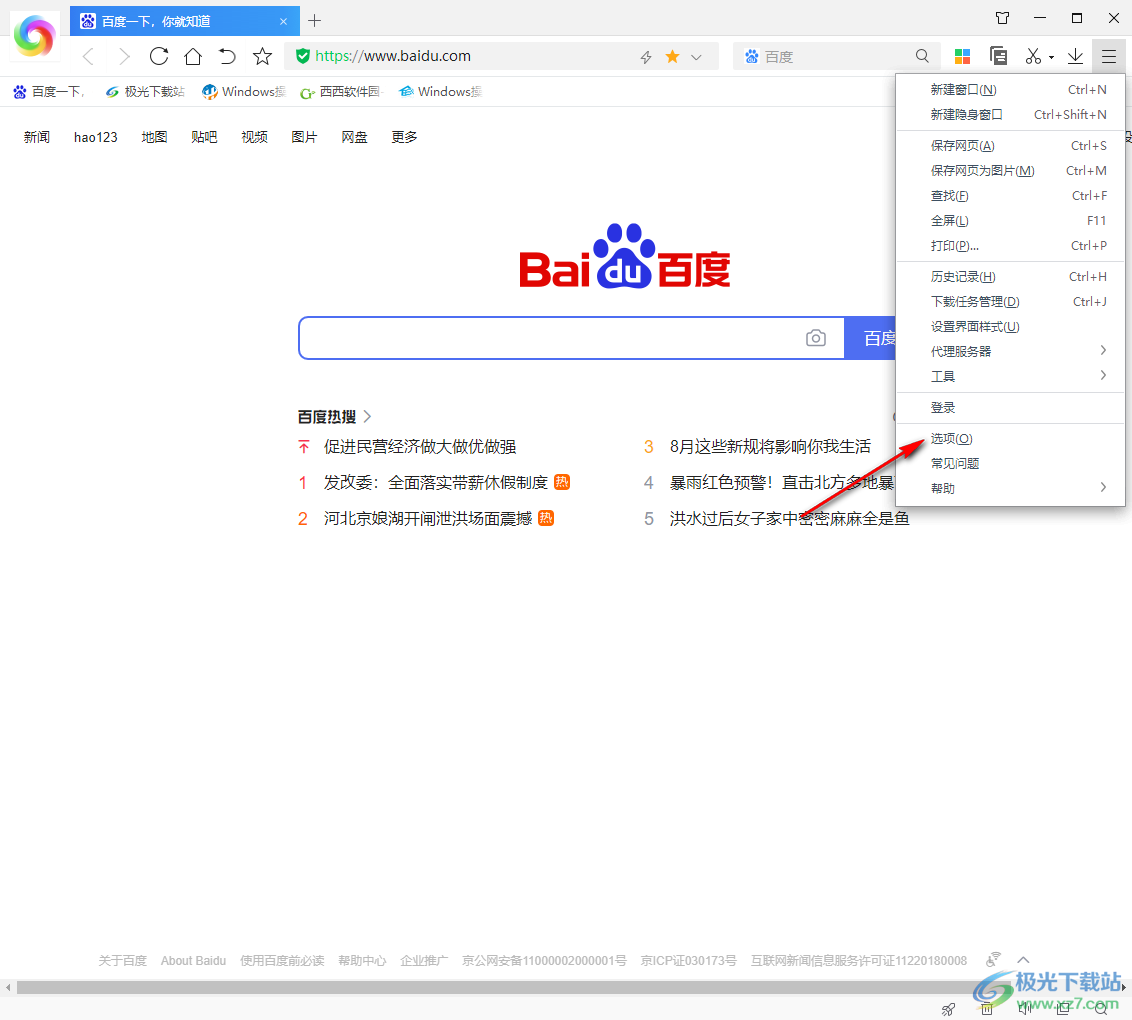
4.进入之后,在左侧的位置将【界面设置】选项卡点击打开,再在右侧的页面中找到【工具栏】下的【显示搜索栏】,当前的【显示搜索栏】功能是开启的。

5.我们将【显示搜索栏】功能点击取消勾选,这时你可以看到页面顶部的搜索栏已经不见了。

以上就是关于如何使用360极速浏览器将搜索栏功能关闭的具体操作方法,当你进入到360极速浏览器中之后,如果你看到页面顶部有搜索栏,那么我们可以进入到界面设置的窗口中将显示搜索栏功能取消勾选即可关闭,感兴趣的话可以操作试试。
相关推荐
相关下载
热门阅览
- 1百度网盘分享密码暴力破解方法,怎么破解百度网盘加密链接
- 2keyshot6破解安装步骤-keyshot6破解安装教程
- 3apktool手机版使用教程-apktool使用方法
- 4mac版steam怎么设置中文 steam mac版设置中文教程
- 5抖音推荐怎么设置页面?抖音推荐界面重新设置教程
- 6电脑怎么开启VT 如何开启VT的详细教程!
- 7掌上英雄联盟怎么注销账号?掌上英雄联盟怎么退出登录
- 8rar文件怎么打开?如何打开rar格式文件
- 9掌上wegame怎么查别人战绩?掌上wegame怎么看别人英雄联盟战绩
- 10qq邮箱格式怎么写?qq邮箱格式是什么样的以及注册英文邮箱的方法
- 11怎么安装会声会影x7?会声会影x7安装教程
- 12Word文档中轻松实现两行对齐?word文档两行文字怎么对齐?

网友评论